Илья – главный редактор сайта softdroid.net. Является автором нескольких сотен руководств и статей по настройке Android. Около 15 лет занимается ремонтом техники и решением технических проблем iOS и Android. Имел дело практически со всеми более-менее популярными марками мобильных смартфонов и планшетов Samsung, HTC, Xiaomi и др. Для тестирования используется iPhone 12 и Samsung Galaxy S21 с последней версией прошивки.
Файловый менеджер необходим для выполнения базовых операций – копирование, перемещение, архивация файлов. К сожалению, стандартный “Проводник” не всегда решает задачи пользователя Андроид, поэтому предлагаем вам обзор альтернативных файловых менеджеров. Это:
- ES Explorer
- File Commander
- Total Commander
- Root Explorer
- Solid Explorer File Manager
(Список приложений актуален на 2018-19 гг. ).
ES Explorer – файловый и сетевой менеджер для Андроид
ES Проводник — локальный и, по совместительству, сетевой файловый менеджер. Подойдет для управления практически всеми видами данных: фото, видео, документами, приложениями.
Где в телефоне проводник
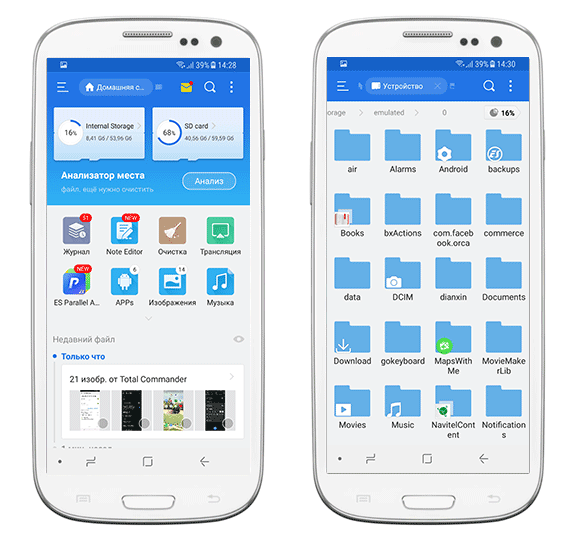
С помощью ES Проводника вы можете:
- устанавливать приложения, архивировать/распаковывать файлы
- искать нужные файлы/папки по сети или на телефоне
- просматривать наиболее востребованные типы данных через встроенный просмотрщик
- хранить файлы и синхронизировать их с облачными сервисами вроде Dropbox, Google Drive, Яндекс.Диск и прочими.
По своему устройству этот менеджер файлов не отличается от Проводника Windows. Вы можете управлять файлами, используя копирование, вырезание, перемещение, вставку, удаление. Под рукой всегда функция шеринга — можете передать любые данные через сервис или другим пользователям. Для быстрого доступа используются закладки, можно добавлять ярлыки на рабочий стол Андроид.
Встроенный архиватор ES Проводника работает с типами ZIP и RAR. Вы можете упаковывать и распаковывать файлы, применяя шифрование с использованием AES 256 bit-ключа.
ES Проводник позволяет работает только с телефоном, но с компьютером. Для удаленного управления есть соответствующая функция. Связь с телефоном устанавливается через WiFi или SMB-протокол. Помимо того, файловый менеджер поддерживает протоколы FTP и WebDAV, вы можете использовать его как обычный ftp-клиент, отправляя файлы на сервер и обратно.
В состав ES Explorer входит также Root-менеджер; модуль будет полезен, если требуется доступ к системным директориям, недостаточно привилегий пользователя и т.п. Через root проводник также можно изменять права доступа (используйте функцию с крайней осторожностью!)
Если вы чаще работаете с фото, музыкой и видео, будут полезны встроенные просмотрщики файлового менеджера. Скажем, для картинок в Android можно настроить показ эскизов, музыка и ролики воспроизводятся через встроенный мини-проигрыватель ES Explorer.
Напоследок отметим системные утилиты, доступные через интерфейс ES Explorer:
- управление приложениями (диспетчер задач),
- очистка Android от ненужных файлов (удаление кэшированных данных,
- поиск ненужных файлов на телефоне).
File Commander – бесплатный файловый менеджер и конвертер для Андроид
Основная функция File Commander – организация файлов на телефоне. Все данные разделены на несколько типов, разделы доступны на главном экране диспетчера файлов. Поддерживаются все стандартные файловые операции – копирование, архивация, перенос данных.
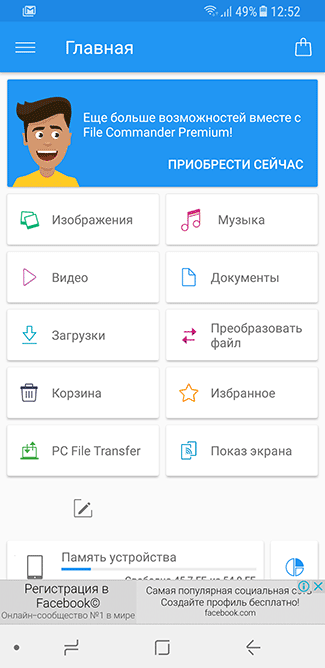
Программа работает со множеством файловых протоколов. Благодаря этому, вы можете передавать файлы на компьютер и обратно по Bluetooth; использовать сетевой доступ по SMB; передавать файлы на сервер по FTP; синхронизировать данные с облаком Dropbox, Google, Amazon и проч.
Другие особенности File Commander:
- Удобно организована работа с изображениями, видео и аудиофайлами, для этого вполне подойдут встроенные средства просмотра.
- Создание аккаунта для работы на нескольких телефонах, при этом настройки приложения будут всегда синхронизированы.
- В менеджер встроено шифрование, так что при необходимости можно надежно защитить данные от несанкционированного доступа.
- File Commander также удобен как Storage analyzer: если заканчивается место в памяти телефона или на sd-карте, можно открыть статистику и проанализировать, какие файлы удалить в первую очередь.
- Конвертер: с помощью File Commander вы можете преобразовывать файлы из одного файлового формата в другой. Поддерживается более 1 тыс. форматов данных.
Total Commander для Андроид – классический двухпанельный диспетчер файлов
Total Commander можно не представлять: этот файлменеджер давно занял свою нишу в мире настольного ПО. Мобильная версия ничем не хуже – по крайней мере, по функциональной части, TotalCMD перенял все основное.
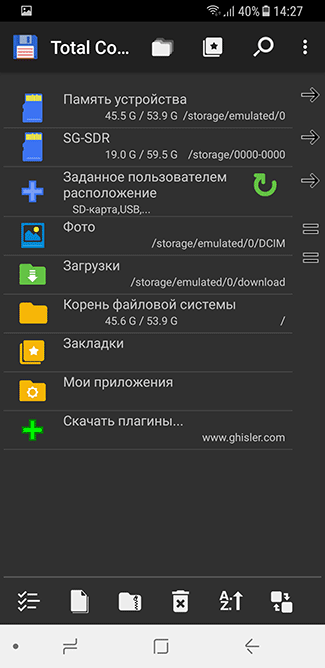
Интерфейс – двухпанельный, можно настроить просмотр содержимого телефона в две колонки. Поддерживается drag-n-drop. Любой элемент (файл, папку) можно добавить в закладки для быстрого доступа.
Доступные файловые операции:
- копирование и перемещение файлов и подкаталогов;
- групповое переименование и выбор группы файлов по шаблону,
- архивация и упаковка файлов в zip/rar;
- изменение свойств(атрибутов) файлов,
- поиск по тексту и названию файлов.
Возможности для просмотра файлов:
- Встроенный текстовый редактор,
- эскизы изображений,
- проигрыватель видео- и аудиофайлов (с поддержкой потокового вещания),
- менеджер установленных приложений и деинсталлятор.
Поддержка сетевых протоколов:
- ftp/WebDAV-клиент,
- сетевой доступ к файлам;
- передача файлов посредством WiFi direct и через Bluetooth;
- работа с облачными хранилищами Dropbox, Google и прочими.
Root Explorer – доступ к файловой системе Android без ограничений
Если вам необходим продвинутый файловый менеджер, с полноценным доступом к ОС Android, обратите внимание на Root Explorer. Приложение позволяет работать с системными директориям мобильного устройства.
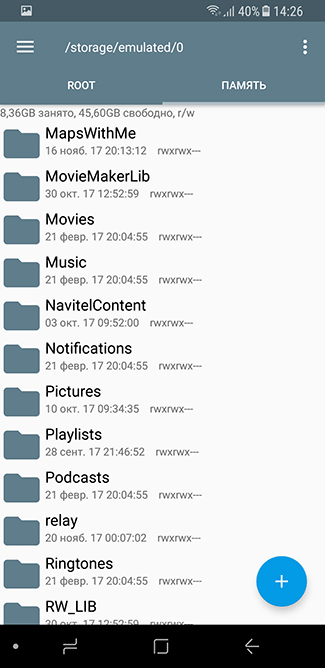
Помимо локального файлового управления, Root Explorer поддерживает передачу файлов в облако Google Drive и Dropbox, также можно подключиться к сети через протокол SMB. Кроме того, отправлять файлы на другие устройства можно по email, bluetooth, wifi.
В Root Explorer организован удобный просмотр файлов: есть текстовый редактор, превью по эскизам изображений, просмотрщик sql-баз, исходного кода apk-приложений.
Еще одно удобство – встроенный архиватор. Root Explorer сжимает/распаковывает файлы в форматах zip, rar, tar/gzip. Можно заходить в архив и просматривать содержимое без его предварительной распаковки.
Для быстрой навигации в этом файловом менеджере используются символические ссылки, поиск по тексту и названию файлов. Аналогично упомянутым приложениям, поддерживаются закладки и вкладки – они удобны для быстрого переключения при файловых операциях.
Другие возможности Root Explorer, которые будут интересны опытным пользователям: управление правами доступа для владельца и группы, разрешениями; выполнение скриптов (сценариев).
Solid Explorer – файловый менеджер с поддержкой шифрования и сетевых протоколов
Отметим наиболее интересные функции файлменеджера.
Парольная защита любых файлов и папок. Solid Explorer умеет шифровать данные, для быстрого получения доступа к ним можно использовать fingerprint sensor, который сегодня присутствует во многих мобильных гаджетах.
Интерфейс файлового браузера представлен двумя панелями, которые отлично настраиваются: меняются цвета, темы и иконки. Как и большинство современных мобильных приложений, в Solid Explorer учтены особенности материального дизайна. Так что пользоваться навигацией, меню привычно и приятно.
Файловые операции между панелями (и внутри каждой из них) выполняются через Drag and Drop. Для компрессии файлов удобен встроенный архиватор ZIP, 7ZIP, RAR и TAR.
Большинству пользователей Solid Explorer будет удобен мультимедиа-функциями. Для просмотра большинства форматов фото, видео и аудио не требуется внешний просмотрщик. Более того, встроенные средства SE позволяют работать с контентом в Dropbox, Google Drive как со встроенной памятью или sd картой.
Сетевые возможности представлены FTP, SFTP, WebDav и SMB/CIFS — можно без проблем подключаться к сетевому хранилищу. Также поддерживается работа с облачными хранилищами, включая Dropbox, Mediafire и мн. др.
Опытные пользователи могут работать непосредственно с файловой системе через root-менеджер. Однако он, в свою очередь, требует установленных root-права (которые можно получить через KingoRoot, FramaRoot и прочие надстройки).
Бесплатная версия Solid Explorer File работает 14 дней, для дальнейшей работы необходим Solid Explorer Unlocker, приобретаемый через Google Play.
Какой файловый менеджер для Андроид мы бы посоветовали скачать?
Однозначного ответа нет, поскольку выбрать лучший файловый менеджер для Андроид не так-то и просто. У каждого пользователя свои предпочтения и пожелания насчет функций, которые всегда должны быть под рукой при выполнении файловых операций – копировании, создании файлов, перемещении с карты памяти на внутреннюю и т.д.
В представленной нами выборке все кандидаты достойны внимания. Хотя может показаться, что их инструментарий примерно одинаков, обратите внимание на самые важные для вас функции (просмотр мультимедиа, поддержка сетевых протоколов) и удобство.
Хотя большинство файловых менеджеров бесплатны для скачивания, имеет смысл обратить внимание на pro-версию. В любом случае, вы можете скачать менеджер файлов для Андроид бесплатно, протестировать функции – и уже затем делать выводы о целесообразности покупки полной версии.
Источник: softdroid.net
Где находится файл менеджер на андроид?
Для того, чтобы запустить файловый менеджер Android 6.0, вам следует открыть приложение настроек смартфона. В нем перейдите в раздел «Память и USB». Там найдите пункт «Просмотр» (Explore), который запустит файловый менеджер.
Где найти в телефоне Проводник?
0:243:42Рекомендуемый клип · 56 сек.Начало рекомендуемого клипаКонец рекомендуемого клипа
Что такое файловый менеджер на андроид?
Файловый менеджер умеет работать с архивами – полностью поддерживаются форматы Zip и TAR, плюс распаковка RAR. Для работы с сетевыми ресурсами Solid Explorer поддерживает протоколы FTP, SFTP и SMB, а также может обращаться к облачным хранилищам Dropbox и Box.11 янв. 2015 г.
Где находится файловый менеджер на самсунге?
Файловый менеджер в смартфоне SamsungНаходим папку «Samsung» и открываем приложение «Мои файлы».В верхней половине окна находятся кнопки для поиска файлов по категориям. Удобно, если Вы не знаете где искать.В нижней половине – традиционный файловый менеджер или проводник.27 мая 2019 г.
Как найти файловый менеджер на телефоне?
Для того, чтобы запустить файловый менеджер Android 6.0, вам следует открыть приложение настроек смартфона. В нем перейдите в раздел «Память и USB». Там найдите пункт «Просмотр» (Explore), который запустит файловый менеджер.15 окт. 2015 г.
Как переместить файл в самсунге?
Как перемещать файлы в ОС Android Откройте «Диспетчер файлов». Перейдите к файлам или папкам, которые хотите переместить, и удерживайте нужные иконки несколько секунд. Следующий шаг зависит от используемого диспетчера файлов: в некоторых случаях открывается контекстное меню. Выберите пункт «Переместить».17 дек. 2018 г.
Как открыть файлы на самсунге?
2. Как посмотреть содержимое папки DownloadОткройте меню устройства.Выберите приложение Мои файлы. Часто оно находится в папке Samsung.Выберите пункт Загрузки, если он есть на вашем устройстве. Если такого пункта нет, выберите Память устройства, . В папке появятся загруженные из интернета файлы.
Как переместить файлы с телефона на карту памяти Самсунг?
Второй вариантОткройте приложение «Интернет» и нажмите кнопку Еще или «Опции» (может выглядеть как три точки).Выберите пункт «Настройки».Выберите пункт «Дополнительно».Выберите пункт «Параметры содержимого». . Выберите пункт «Хранилище по умолчанию» или Сохранить содержимое.Выберите пункт «Карта памяти».
Как переключить память телефона на карту памяти Самсунг?
Как переключить память смартфона на карту памятиПерейдите в «Настройки»;Выберите «Общие настройки», или «Память»;Укажите место сохранения данных, выбрав SD-карту.Обратите внимание, что в некоторых телефонах для сохранения фото и видео необходимо указывать хранилище в настройках камеры.
Как сделать так чтобы Приложения скачивались на флеш карту?
Как сделать что бы программы скачивались на sd карту?Откройте меню Вашего устройства и зайдите в «Настройки»;Выберите пункт «Приложения»;Зайдите в пункт «SD-карта», перед Вами откроется список всех программ, которые поддерживают перенос на карту SD;•29 нояб. 2014 г.
Как скачать игру с Play Market на карту памяти?
Как скачивать игры и приложения на карту памяти SDПерейдите в системные настройки мобильного устройства и откройте раздел «Память». Выберите раздел с настройками памяти устройстваВ разделе «Использовать по умолчанию» установите флажок напротив SD-карты и сохраните настройки. Отметьте SD-карту флажком20 сент. 2018 г.
Как скачать с телефона на сд карту?
Как сохранять файлы на SD-картеОткройте приложение Google Files. на устройстве Android. . В левом верхнем углу экрана нажмите на значок «Меню» Настройки .Включите функцию Сохранять на SD-карте.Когда появится запрос нужных разрешений, нажмите Разрешить.
Как изменить место установки приложений на Xiaomi?
Найдите пункт «Документы» > «Загрузки: com. android. Сам процесс переноса намного проще, чем форматирование:Зайдите в раздел «Настройки» > «Приложения»Откройте приложение, которое планируете перенестиНажмите «Хранилище» > «Внешний накопитель»Готово: вы перенесли приложение на карту памяти11 февр. 2021 г.
Источник: www.quepaw.com.ru
Проводник в телефоне Xiaomi — как найти?
Mi Проводник это стандартное приложение, входящее в состав прошивки MIUI и предназначенное для управления файлами во внутренней памяти или microSD карте. О том, какими функциями обладает Mi Проводник, как его установить, настроить, использовать и расскажет эта статья.

Приложение является стандартным в системе MIUI и позволяет управлять файлами на устройстве Xiaomi.
Возможности Mi Проводник
Пользователь может пользоваться следующими функциями приложения:
- просматривать список файлов, разбитый на категории: фотографии, видео, документы, аудио, установочные файлы приложений, загруженные через браузер, полученные по Bluetooth, загруженные через мессенджеры WhatsApp, Telegram, Viber, архивы;
- просматривать полный список файлов на накопителе без автоматической сортировки по категориям;
- очищать память устройства от ненужных, дублирующихся файлов и кэша приложений в одно нажатие;
- отправлять файлы на другие устройства через вспомогательную утилиту ShareMe посредством Wi-Fi или Bluetooth;
- запустить FTP-сервер на смартфоне;
- искать файлы на устройстве по ключевым словам;
- открывать файлы, сохраненные в памяти смартфона: фото, видео, аудио, электронные документы, APK и RAR/ZIP архивы;
- создавать RAR и ZIP архивы;
- оперировать группами файлов.
Установка и настройка
Так как это стандартное приложение для смартфонов Xiaomi, то отдельно его устанавливать не нужно. Но при желании его можно установить на смартфоны других производителей с операционной системой “Андроид” версии 4.4 или новее.
Порядок действий следующий:

Порядок установки Mi Проводника из Play Market.
- Включить на смартфоне мобильный интернет или Wi-Fi.
- Открыть в браузере на ПК страницу приложения в Google PlayMarket:
- Войти в учетную запись Google, к которой привязан смартфон.
- Нажать кнопку “Установить”.
- Ознакомиться со списком необходимых разрешений и нажать “Продолжить”.
Чтобы стала доступна функция “Передача файлов” потребуется установить приложение ShareMe (MiDrop): https://play.google.com/store/apps/details?id=com.xiaomi.midrop
Других настроек для использования полного функционала Mi Проводника совершать не нужно.
Действия с файлами
Mi Проводник позволяет выполнять с одним или несколькими файлами стандартные операции: переименовать, копировать, удалить, переместить в другую папку или отправить другому человеку через приложение.
Чтобы это сделать нужно:
- Запустить приложение и переключиться на 2 или 3 вкладку.
- Выделить нужные файлы или папки, удерживая на них палец 2-3 секунды. Если нужно выбрать все файлы, то нажать на кнопку в правом верхнем углу под системными часами.
- Выбрать нужное действие на появившейся панели. Дополнительные действия открываются по нажатию на кнопку “Еще”.
- Следовать инструкциям, предлагаемым приложением в зависимости от выбранной операции.

Интерфейс и возможности приложения Mi Проводник.
Доступ к SD-карте
На смартфонах с Android 7-10 иногда появляется проблема с доступам к файлам на SD-карте. Она связана с отсутствием разрешения на доступ к памяти устройства. Решить ее можно, выдав соответствующее разрешение.
Делается это следующим образом:

Инструкция, как получить доступ к SD-карте.
- Открыть “Настройки” => “Все приложения”.
- Найти в списке Mi Проводник и нажать на него.
- Перейти в раздел “Разрешения”.
- Отметить пункт “Память” или “Хранилище.
Подводя итог, можно сказать, что Mi Проводник это файловый менеджер, отличающийся от аналогичных стандартных приложений на смартфонах других производителей возможностью работать с архивами и запускать FTP-сервер для передачи файлов по Wi-Fi, если не установлена утилита ShareMe.
Источник: xiaomido.ru